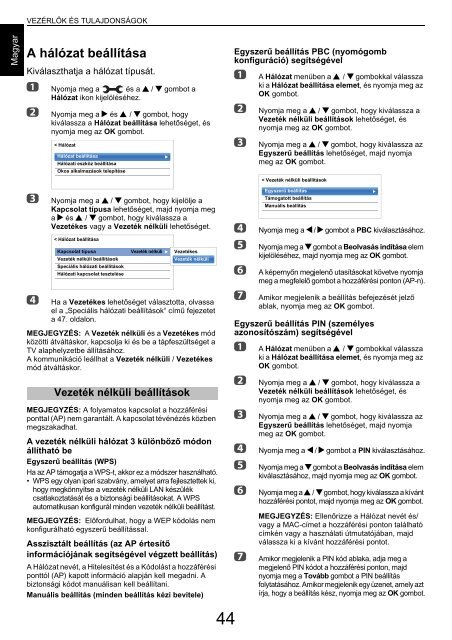FELHASZNÁLÓI KÉZIKÖNYV - Toshiba-OM.net
FELHASZNÁLÓI KÉZIKÖNYV - Toshiba-OM.net
FELHASZNÁLÓI KÉZIKÖNYV - Toshiba-OM.net
You also want an ePaper? Increase the reach of your titles
YUMPU automatically turns print PDFs into web optimized ePapers that Google loves.
VEZÉRLŐK ÉS TULAJDONSÁGOK<br />
Magyar<br />
A hálózat beállítása<br />
Kiválaszthatja a hálózat típusát.<br />
a Nyomja meg a és a B / b gombot a<br />
Hálózat ikon kijelöléséhez.<br />
b<br />
Nyomja meg a c és B / b gombot, hogy<br />
kiválassza a Hálózat beállítása lehetőséget, és<br />
nyomja meg az OK gombot.<br />
< Hálózat<br />
Hálózat beállítása<br />
Hálózati eszköz beállítása<br />
Okos alkalmazások telepítése<br />
Egyszerű beállítás PBC (nyomógomb<br />
konfiguráció) segítségével<br />
a<br />
b<br />
c<br />
A Hálózat menüben a B / b gombokkal válassza<br />
ki a Hálózat beállítása elemet, és nyomja meg az<br />
OK gombot.<br />
Nyomja meg a B / b gombot, hogy kiválassza a<br />
Vezeték nélküli beállítások lehetőséget, és<br />
nyomja meg az OK gombot.<br />
Nyomja meg a B / b gombot, hogy kiválassza az<br />
Egyszerű beállítás lehetőséget, majd nyomja<br />
meg az OK gombot.<br />
c<br />
d<br />
Nyomja meg a B / b gombot, hogy kijelölje a<br />
Kapcsolat típusa lehetőséget, majd nyomja meg<br />
a c és B / b gombot, hogy kiválassza a<br />
Vezetékes vagy a Vezeték nélküli lehetőséget.<br />
< Hálózat beállítása<br />
Kapcsolat típusa<br />
Vezeték nélküli beállítások<br />
Speciális hálózati beállítások<br />
Hálózati kapcsolat tesztelése<br />
Vezeték nélküli<br />
Ha a Vezetékes lehetőséget választotta, olvassa<br />
el a „Speciális hálózati beállítások“ című fejezetet<br />
a 47. oldalon.<br />
MEGJEGYZÉS: A Vezeték nélküli és a Vezetékes mód<br />
közötti átváltáskor, kapcsolja ki és be a tápfeszültséget a<br />
TV alaphelyzetbe állításához.<br />
A kommunikáció leállhat a Vezeték nélküli / Vezetékes<br />
mód átváltáskor.<br />
Vezeték nélküli beállítások<br />
Vezetékes<br />
Vezeték nélküli<br />
MEGJEGYZÉS: A folyamatos kapcsolat a hozzáférési<br />
ponttal (AP) nem garantált. A kapcsolat tévénézés közben<br />
megszakadhat.<br />
A vezeték nélküli hálózat 3 különböző módon<br />
állítható be<br />
Egyszerű beállítás (WPS)<br />
Ha az AP támogatja a WPS-t, akkor ez a módszer használható.<br />
• WPS egy olyan ipari szabvány, amelyet arra fejlesztettek ki,<br />
hogy megkönnyítse a vezeték nélküli LAN készülék<br />
csatlakoztatását és a biztonsági beállításokat. A WPS<br />
automatikusan konfigurál minden vezeték nélküli beállítást.<br />
MEGJEGYZÉS: Előfordulhat, hogy a WEP kódolás nem<br />
konfigurálható egyszerű beállítással.<br />
Asszisztált beállítás (az AP értesítő<br />
információjának segítségével végzett beállítás)<br />
A Hálózat nevét, a Hitelesítést és a Kódolást a hozzáférési<br />
ponttól (AP) kapott információ alapján kell megadni. A<br />
biztonsági kódot manuálisan kell beállítani.<br />
Manuális beállítás (minden beállítás kézi bevitele)<br />
d<br />
e<br />
f<br />
g<br />
Nyomja meg a C / c gombot a PBC kiválasztásához.<br />
Nyomja meg a b gombot a Beolvasás indítása elem<br />
kijelöléséhez, majd nyomja meg az OK gombot.<br />
A képernyőn megjelenő utasításokat követve nyomja<br />
meg a megfelelő gombot a hozzáférési ponton (AP-n).<br />
Amikor megjelenik a beállítás befejezését jelző<br />
ablak, nyomja meg az OK gombot.<br />
Egyszerű beállítás PIN (személyes<br />
azonosítószám) segítségével<br />
a<br />
b<br />
c<br />
d<br />
e<br />
f<br />
g<br />
< Vezeték nélküli beállítások<br />
Egyszerű beállítás<br />
Támogatott beállítás<br />
Manuális beállítás<br />
A Hálózat menüben a B / b gombokkal válassza<br />
ki a Hálózat beállítása elemet, és nyomja meg az<br />
OK gombot.<br />
Nyomja meg a B / b gombot, hogy kiválassza a<br />
Vezeték nélküli beállítások lehetőséget, és<br />
nyomja meg az OK gombot.<br />
Nyomja meg a B / b gombot, hogy kiválassza az<br />
Egyszerű beállítás lehetőséget, majd nyomja<br />
meg az OK gombot.<br />
Nyomja meg a C / c gombot a PIN kiválasztásához.<br />
Nyomja meg a b gombot a Beolvasás indítása elem<br />
kiválasztásához, majd nyomja meg az OK gombot.<br />
Nyomja meg a B / b gombot, hogy kiválassza a kívánt<br />
hozzáférési pontot, majd nyomja meg az OK gombot.<br />
MEGJEGYZÉS: Ellenőrizze a Hálózat nevét és/<br />
vagy a MAC-címet a hozzáférési ponton található<br />
címkén vagy a használati útmutatójában, majd<br />
válassza ki a kívánt hozzáférési pontot.<br />
Amikor megjelenik a PIN kód ablaka, adja meg a<br />
megjelenő PIN kódot a hozzáférési ponton, majd<br />
nyomja meg a Tovább gombot a PIN beállítás<br />
folytatásához. Amikor megjelenik egy üze<strong>net</strong>, amely azt<br />
írja, hogy a beállítás kész, nyomja meg az OK gombot.<br />
44